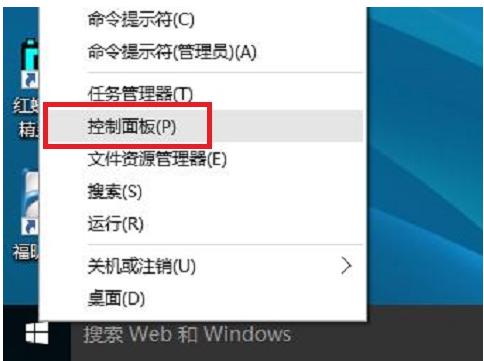电脑自动重启的原因有哪些
的有关信息介绍如下:
电脑自行热启动的四种原因 电脑的自行热启动非常令人头痛,因为没来得及存盘,即将完成的设计也就前功尽弃,白忙活了。现将其发生的原因归纳如下: (1)可能是病毒的干扰,立刻用最新的杀毒软件进行杀毒。 (2)可能是计算机电源的输出电压不稳定,建议最好找专业人员测试一下。如果是市电输入不稳定则可以考虑买一个稳压器进行稳压后再输入计算机。如果是电源故障(如电源内部电容的软击穿造成短路而产生自保护)的话,赶紧更换,以免造成更大的损失。 (3)CPU散热不良、温度过高造成热启动,检查风扇转动是否正常,应该及时清洁风扇并且使用质量好的润滑油。 (4)需要电源供电的外设太多(如光驱、USB设备等),运行时的实际功率超过电源的额定功率,过载能力较差的电源自保而重启,建议更换高品质大功率电源。 电脑不能正常启动的判断 在诸多电脑故障中,无法正常启动是最令用户头痛的事了。要想准确地诊断电脑不启动故障,首先要了解的起动过程,当我们按下电源开关时,电源就开始向主板和其它设备供电,此时电压还没有完全稳定,主板控制芯片组会根据CMOS中的CPU主频设置向CPU发出一个Reset(重置)信号,让CPU初始化,电压完全稳定后,芯片组会撤去Reset信号,CPU马上从地址FFFF0H处执行一条跳转指令,跳到系统BIOS中真正的启动代码处。系统BIOS首先要做的事情就是进行POST(Power On Self Test,加电自检)。POST的主要任务是检测系统中的一些关键设备(电源、CPU芯片、BIOS芯片、定时器芯片、数据收发逻辑电路、DMA控制器、中断控制器以及基本的64K内存和内存刷新电路等)是否存在和能否正常工作,如内存和显卡等。 自检通过后,系统BIOS将查找显示卡的BIOS,由显卡BIOS来完成显示卡的初始化,显示器开始有显示,自此,系统就具备了最基本的运行条件,可以对主板上的其它部分进行诊断和测试,再发现故障时,屏幕上会有提示,但一般不死机,接着系统BIOS将检测CPU的类型和工作频率,然后开始测试主机所有的内存容量,内存测试通过之后,系统BIOS将开始检测系统中安装的一些标准硬件设备,这些设备包括:硬盘、CD-ROM、软驱、串行接口和并行接口等连接的设备,大多数新版本的系统BIOS在这一过程中还要自动检测和设置内存的相关参数、硬盘参数和访问模式等。 标准设备检测完毕后,系统BIOS内部的支持即插即用的代码将开始检测和配置系统中已安装的即插即用设备。每找到一个设备之后,系统BIOS都会在屏幕上显示出设备的名称和型号等信息,同时为该设备分配中断、DMA通道和I/O端口等资源。最后系统BIOS将更新ESCD(Extended System Configuration Data,扩展系统配置数据)。ESCD数据更新完毕后,系统BIOS的启动代码将进行它的最后一项工作,即根据用户指定的启动顺序从软盘、硬盘或光驱启动。 以从C盘启动为例,系统BIOS将读取并执行硬盘上的主引导记录,主引导记录接着从分区表中找到第一个活动分区,然后读取并执行这个活动分区的分区引导记录,而分区引导记录将负责读取并执行IO.SYS,这是Windows最基本的系统文件。IO.SYS首先要初始化一些重要的系统数据,然后就显示出我们熟悉的蓝天白云,在这幅画面之下,Windows将继续进行DOS部分和GUI(图形用户界面)部分的引导和初始化工作,一切顺利结束,电脑正常启动。 了解电脑启动的过程,故障就好判断了,下面我们就根据故障现象开始诊治了: 现象一:系统完全不能启动,见不到电源指示灯亮,也听不到冷却风扇的声音。这时,基本可以认定是电源部分故障,检查:电源线和插座是否有电、主板电源插头是否连好,UPS是否正常供电,再确认电源是否有故障,最简单的就是替换法,但一般用户家中不可能备有电源等备件,这时可以尝试使用下面的方法(注意:要慎重): 先把硬盘,CPU风扇,或者CDROM连好,然后把ATX主板电源插头用一根导线连接两个插脚(把插头的一侧突起对着自己,上层插脚从左数第4个和下层插脚从右数第3个,方向一定要正确),然后把ATX电源的开关打开,如果电源风扇转动,说明电源正常,否则电源损坏。如果电源没问题直接短接主板上电源开关的跳线,如果正常,说明机箱面板的电源开关损坏。 现象二:电源指示灯亮,风扇转,但没有明显的系统动作。 这种情况如果出现在新组装电脑上应该首先检查CPU是否插牢或更换CPU,而正在使用的电脑的CPU损坏的情况比较少见(人为损坏除外),损坏时一般多带有焦糊味,如果刚刚升级了BIOS或者遭遇了CIH病毒攻击,这要考虑BIOS损坏问题(BIOS莫名其妙的损坏也是有的),修复BIOS的方法很多杂志都介绍过就不重复了;确认CPU和BIOS没问题后,就要考虑CMOS设置问题,如果CPU主频设置不正确也会出现这种故障,解决方法就是将CMOS信息清除,既要将CMOS放电,一般主板上都有一个CMOS放电的跳线,如果找不到这个跳线可以将CMOS电池取下来,放电时间不要低于5分钟,然后将跳线恢复原状或重新安装好电池即可;如果CPU、BIOS和CMOS都没问题还要考虑电源问题:PC机电源有一个特殊的输出信号,称为POWER GOOD(PG)信号,如果PG信号的低电平持续时间不够或没有低电平时间,PC机将无法启动。如果PG信号一直为低电平,则PC机系统始终处于复位状态。这时PC机也出现黑屏、无声响等死机现象。但这需要专业的维修工具外加一些维修经验,因此,建议采用替换法;电源没有问题就要检查是否有短路,确保主板表面不和金属(特别是机箱的安装固定点)接触。把主板和电源拿出机箱,放在绝缘体表面,如果能启动,说明主板有短路现象;如果还是不能启动则要考虑主板问题,主板故障较为复杂,可以使用替换法确认,然后更换主板。 现象三:电源指示灯亮,系统能启动,但系统在初始化时停住了,而且可以听到嗽叭的鸣叫声(没有视频):根据峰鸣代码可以判断出故障的部位。 Award BIOS1短声:说明系统正常启动。表明机器没有问题。 2短声:说明CMOS设置错误,重新设置不正确选项。 1长1短:说明内存或主板出错,换一个内存条试试。 1长2短:说明显示器或显示卡存在错误。检查显卡和显示器插头等部位是否接触良好或用替换法确定显卡和显示器是否损坏。 1长3短:说明键盘控制器错误,应检查主板。 1长9短:说明主板Flash RAM、EPROM错误或BIOS损坏,更换Flash RAM。重复短响:说明主板电源有问题。不间断的长声:说明系统检测到内存条有问题,重新安装内存条或更换新内存条重试。 AMI BIOS 1短:说明内存刷新失败。更换内存条。 2短:说明内存ECC较验错误。在CMOS 中将内存ECC校验的选项设为Disabled或更换内存。 3短:说明系统基本内存检查失败。换内存。 4短:说明系统时钟出错。更换芯片或CMOS电池。 5短:说明CPU出现错误。检查CPU是否插好。 6短:说明键盘控制器错误。 应检查主板。 7短:说明系统实模式错误,不能切换到保护模式。 8短:说明显示内存错误。显示内存有问题,更换显卡试试。 9短:说明BIOS芯片检验和错误。 1长3短:说明内存错误。内存损坏,更(更多详细见电脑自动重启动)